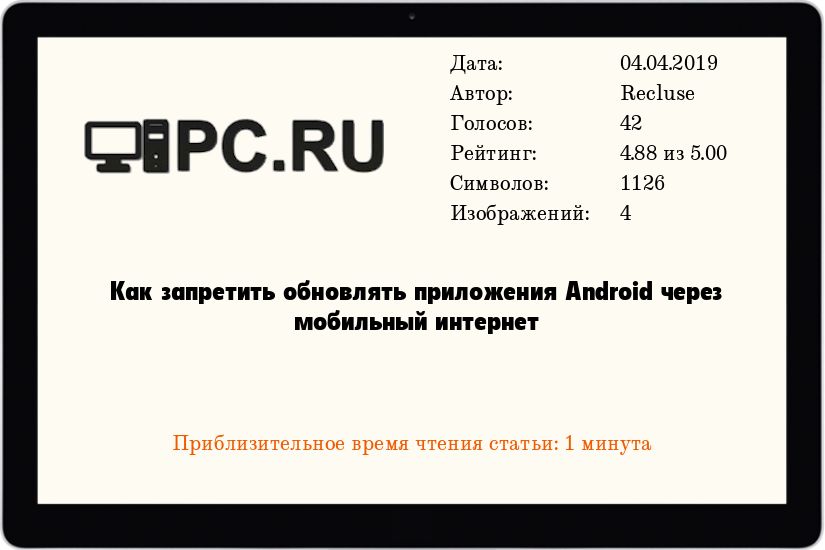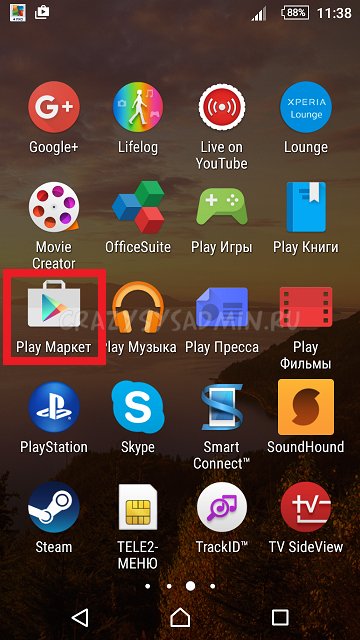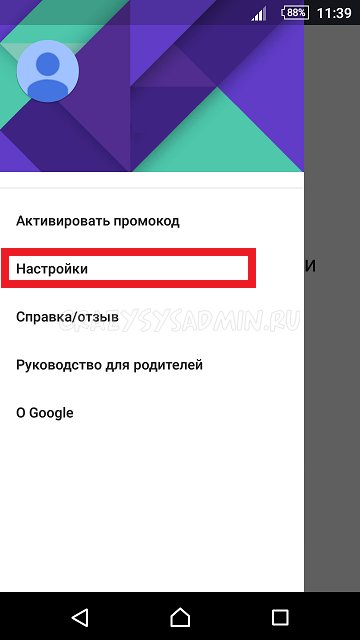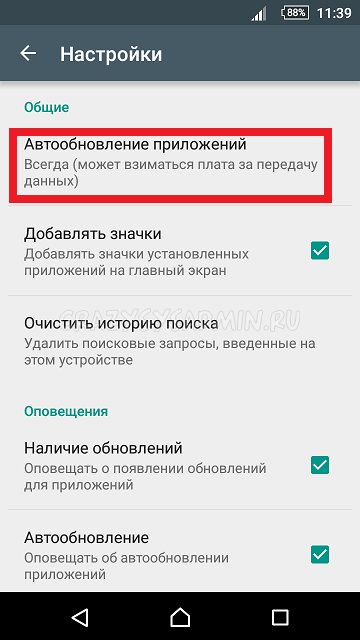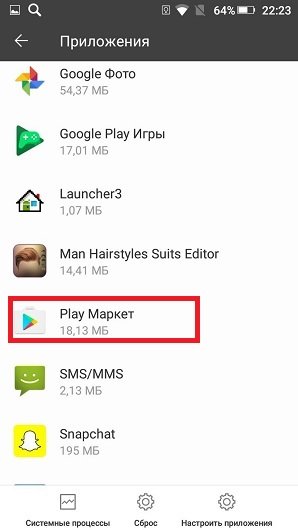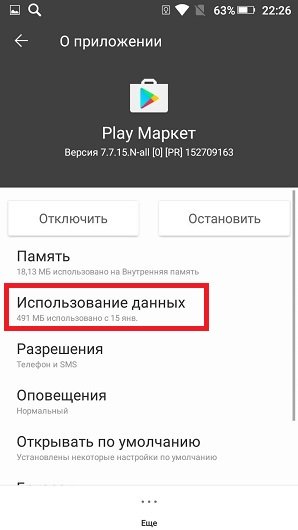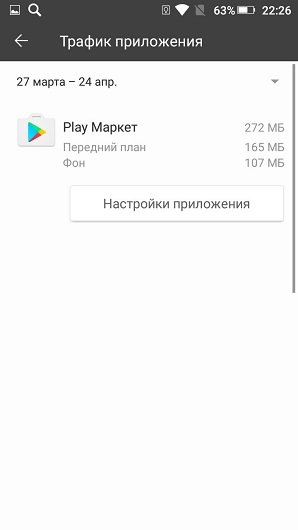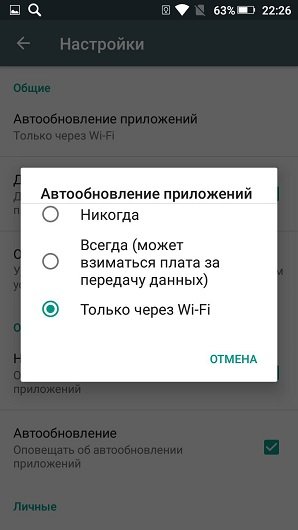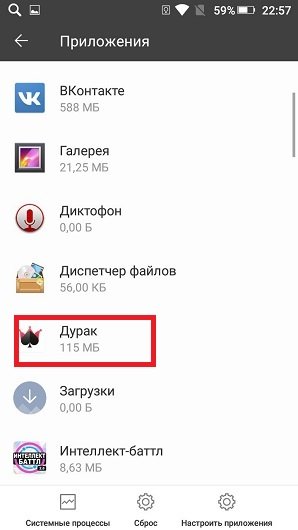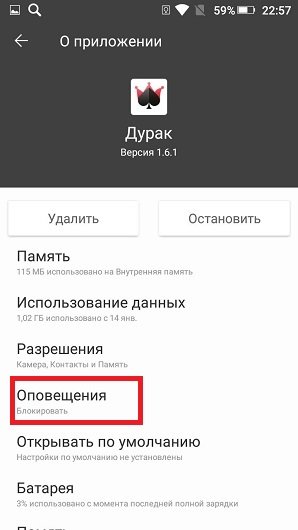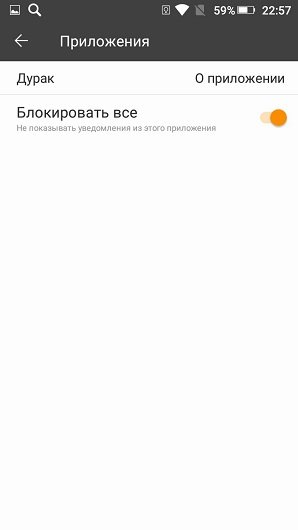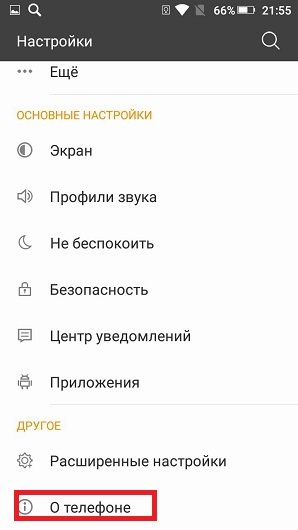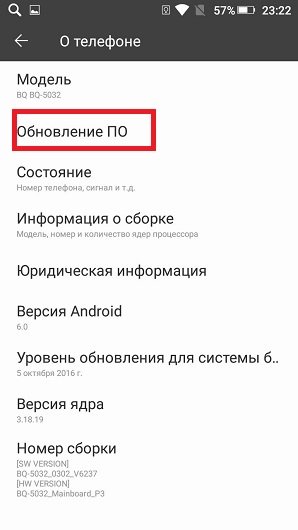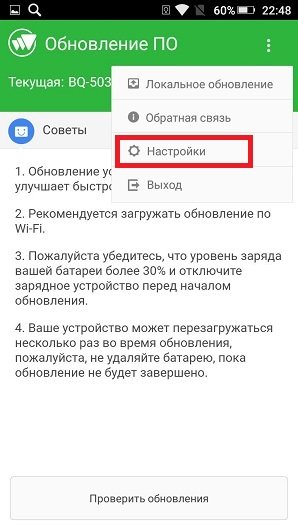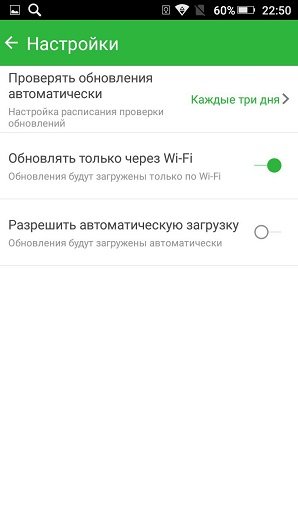- Как запретить обновлять приложения Android через мобильный интернет
- Отключение автоматического обновления приложений через мобильный интернет
- Как запретить автообновление Android на любых смартфонах
- Как запретить Android обновляться автоматически
- Как отключить автообновление приложений на Android
- Как отключить обновление Android приложений в Google Play Маркет
- Как запретить обновление системных приложений на Android
- Отключение автообновления определенных приложений на Android: ВК, Youtube, Whatsapp, Instagram, Google Chrome
- Как убрать автоматическое обновление приложений на Android: видео
- Простой способ отключить на Андроиде все обновления
- Первый ШАГ: отключаем обновления приложений из Плэй Маркета (Гугл Плея)
- Второй ШАГ: настройка обновлений самой системы андроид
- Как отключить обновления на Андроиде
- Зачем отключать обновления
- Отключаем обновление приложений в PlayMarket
- Как отключить обновление в настройках смартфона
- Отключение уведомлений об обновлениях Андроид
Как запретить обновлять приложения Android через мобильный интернет
Безлимитные тарифы на мобильном интернете чаще всего являются довольно забавной штукой — не смотря на свою «безлимитность», они достаточно жестоко ограничивают пользователя в потреблении трафика. Чтобы не тратить драгоценные мегабайты лишний раз, не лишним будет отключить автоматическое обновление приложений через мобильный интернет.
Отключение автоматического обновления приложений через мобильный интернет
Делается это следующим образом:
- Ищем и открываем Play Маркет в меню вашего телефона:
Нажимаем на кнопку «Настройки».
И там находим пункт «Автообновление приложений». Открываем его.
На выбор будет предложено три варианта:
— Никогда — приложения не будут обновляться автоматически.
— Всегда (может взиматься плата за передачу данных) — приложения будут обновляться всегда, в том числе и через мобильный интернет, что может влететь в копеечку владельцам не безлимитных тарифов.
— Только через Wi-Fi — приложения будут обновляться только при активном Wi-Fi подключении.
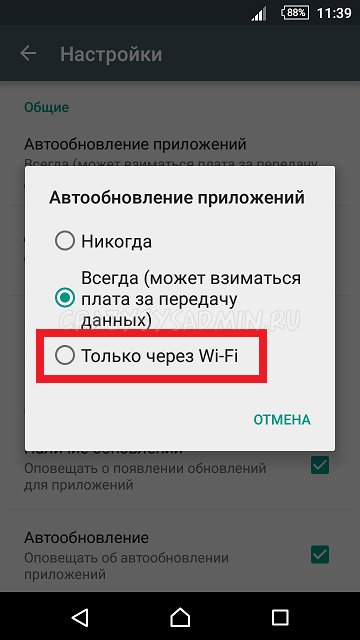
При выборе последнего пункта можно смело включать мобильный интернет, и не боятся, что система начнет обновлять приложения через интернет и тратить денежные средства с вашего счета.
Источник
Как запретить автообновление Android на любых смартфонах
Бывает так, что свежевышедший апдейт Android приносит на устройства больше проблем, чем нововведений. И везет в таком случае тем, кто узнает об этом еще до установки обновления — и успевает принять меры. Еще более верный способ обезопасить свой смартфон он неожиданных сюрпризов — отключение автоматического обновления системы.
Способ отключения автообновления может отличаться от устройства к устройству в незначительных деталях, поэтому, если инструкция не подходит вам в точности до шага, просто возьмите ее как основу и внимательно изучите настройки системы.
Как запретить Android обновляться автоматически
- Чтобы отключить автообновление Android, зайдите в «Настройки»;
- Пролистайте меню вниз и откройте раздел «О телефоне» → «Система»;
В некоторых случаях, например на Samsung, нужный пункт может находиться вверху списка и называться иначе: «Обновления системы», «О системе», «Параметры ОС» и др. - Теперь найдите раздел «Обновление ПО», а в нем кнопку с тремя •••;
- В появившемся меню нужно убрать галку с пункта «Автоматическое обновление».
Для тех случаев, когда таких параметров нет, есть универсальное решение: в разделе «О телефоне» найдите строку «Номер сборки» и нажмите по ней 6 раз. Теперь вы в режиме разработчика. Вернитесь в настройки и в разделе «Другие» («Система» для некоторых брендов) зайдите в «Для разработчиков»: ищем пункт «Автоматическое обновление системы» и отключаем.
Когда вы все-таки решитесь на установку апдейта, нужно прости зайти в раздел с обновлениями, нажать поиск и, когда он появится, принять правила установки.
Источник
Как отключить автообновление приложений на Android
Автор: Юрий Белоусов · 11.10.2019
На Android устройствах по умолчанию стоит активной функция автоматического обновления приложений. Это позволяет обновляться установленным программам до новой версии в фоновом режиме без участия пользователя. С одной стороны — это удобно, с другой – могут возникнуть ситуации, когда это не нужно. В этой статье рассмотрим, как отключить автоматическое обновление приложений на Android, установив ручное.
Как отключить обновление Android приложений в Google Play Маркет
Установка приложений производиться из Google Play Market, там же можно произвести и их настройки.
Пошаговая инструкция по отключению автообновления приложений на Android в Play Market:
- Следует запустить Play Market, нажав на значок приложения на рабочем столе телефона или планшета;
- Зайти в меню, нажав на значок с тремя горизонтальными полосками, расположенный слева от поисковой строки;
- Зайти в настройки;
- Выбрать пункт «Автообновление приложений»;
- Откроются параметры автообновления, где можно задать следующие значения для их загрузки:
- Любая сеть;
- Только через Wi-Fi;
- Никогда.
- Чтобы полностью отключить автоматическое обновление приложений на Андроид необходимо выбрать пункт «Никогда».
Как запретить обновление системных приложений на Android
Можно также в настройках операционной системы запретить обновление системных приложений на Android, которые являются предустановленными.
Как запретить обновление системных приложений на Android:
- Следует зайти в настройки мобильного устройства;
- В разделе приложений перейти в «Системные приложения»;
- Зайти в «Обновление компонентов»;
- Нажать на «Автоматическое обновление»;
- В появившемся окне выбрать «Не обновлять».
Отключение автообновления определенных приложений на Android: ВК, Youtube, Whatsapp, Instagram, Google Chrome
А что, если нужно убрать автообновление не у всех приложений сразу, а только у некоторых, например, ВК, Youtube, Whatsapp, Instagram, Google Chrome?
Тут тоже все просто. Чтобы запретить автообновление конкретных программ нужно:
- Зайти в Play Market;
- Открыть меню;
- Зайти в «Мои приложения и игры»;
- Перейти в «Установленные»;
- Выбрать приложение, у которого следует отключить автообновление (не нажимать на кнопку «Открыть», а кликнуть по самому приложению);
- Нажать на значок с 3 вертикальными точками в правом верхнем углу экрана;
- В появившемся меню убрать галочку с пункта «Автообновление».
Данная инструкция по отключению автообновления приложений на Android написана с использованием скриншотов на смартфоне Xiaomi, но актуальна также и для моделей других производителей: Samsung, Honor, Asus, Lenovo и прочих, использующих эту операционную систему.
Как убрать автоматическое обновление приложений на Android: видео
Подробная видео-инструкция о том, как убрать автоматическое обновление приложений на Android:
Надеюсь, статья «Как выключить (остановить) запуск автоматического обновления приложений на Андроид» была вам полезна.
Не нашли ответ? Тогда воспользуйтесь формой поиска:
Источник
Простой способ отключить на Андроиде все обновления
Многие владельцы современных мобильных устройств не знают, как отключить простым способом обновления на андроиде. Да, это полезная опция, однако она не всегда бывает удобной и своевременной.
При подключении интернета девайс тут же может начать обновление очередного приложения. Если тариф строго ограничен, это может существенно ударить по бюджету.
Стоит отметить, что автообновления могут быть как самой системы, так и приложений. Рассмотрим отключение того и другого.
Первый ШАГ: отключаем обновления приложений из Плэй Маркета (Гугл Плея)
- Нужно найти настройки и зайти в папку, где хранятся все программы и приложения. Там же нужно отыскать ярлык Google Play (Плэй Маркет) и кликнуть по этой иконке.
Далее необходимо перейти в раздел, обозначенный как «Использование данных» и нажать на него. После чего кликнуть на «Настройки приложения».
Теперь откроется развернутое меню, ищем «Автообновление приложений», где выбирается категория «Только через Wi-Fi».
В этом случае не будет пожираться мобильный трафик в ненужный момент. Если выбрать «никогда», то можно забыть об обновлении приложений навсегда.
Но так делать не рекомендуется. Все-таки производители дорабатывают свои продукты и в обновлениях может быть много всего полезного.
Если нужно «перекрыть кислород» конкретному приложению, делаем так:
- «Настройки» — «Приложения», ищем нужное нам, кликаем по нему.
Видим «Оповещения», ждем.
Ставим галку «Блокировать все».
Второй ШАГ: настройка обновлений самой системы андроид
- Опять же заходим в настройки. В категории «Другое» ищем «О телефоне». Кликаем туда.
Видим список, где есть «Обновление ПО», жмем туда.
В правом верхнем углу ссылка на менюшку, где нужно выбрать «Настройки».
Наблюдаем два пункта «обновлять только через вай-фай» и «разрешить автоматическую загрузку».
В первом случае нам нужно поставить галочку, тогда в ненужный момент мы не потеряем драгоценный мобильный трафик из-за незапланированного обновления системы.
Во втором случае галочку ставить не нужно, тогда обновляться система будет только с вашего согласия.
Источник
Как отключить обновления на Андроиде
Руководство об основных способах, как отключить обновления на Андроиде. На любом мобильном устройстве и планшете под управлением Android независимо от модели устройства и версии ОС по умолчанию включена функция автоматического обновления загруженных приложений и системы в целом.
С одной стороны, это удобно, поскольку позволяет пользователям всегда быть в курсе полезных новинок, с другой – может сильно мешать.
Зачем отключать обновления
Неопытные пользователи смартфонов на Android не понимают, какой смысл выключать обновления, ведь система сама выполняет все необходимые действия. Однако во многих случаях такое решение вполне оправдано:
- Автозагрузка обновлений отнимает массу ресурсов у мобильного устройства, особенно если девайс сам по себе недостаточно мощный. Наверняка многие сталкивались с ситуациями, когда необходимо срочно отправить сообщение, войти в какую-либо программу, а телефон «тормозит» или даже не реагирует ни на какие действия, поскольку в этот момент обновляет очередное приложение.
- Иногда новые версии приложений работают хуже предыдущих – отключение автообновлений позволит вручную обновлять только те программы, которые вы посчитаете нужными.
- Многим пользователям просто неинтересно знать, что нового придумали разработчики – в этом случае уведомления об изменениях и сами обновления могут раздражать.
Неважно, почему вас не устраивает эта функция – если вы решили обновлять приложения самостоятельно, предлагаю воспользоваться одним из двух простых методов.
Отключаем обновление приложений в PlayMarket
Чтобы убрать автообновление таким способом, вам потребуется:
- Зайти в приложение PlayMarket.
- Нажать на значок меню – представляет собой три черные полоски, расположенные друг над другом.
- В открывшемся окне выбрать пункт «Настройки».
- Нажать на «Автообновление приложений».
- Из предложенных вариантов выбрать «Никогда», а затем нажать «Готово».



На этом все! После проведенных манипуляций автозагрузка обновлений проводиться не будет. В дальнейшем вы сможете обновлять интересующие вас программы в ручном режиме. Для этого нужно только зайти в меню Плей Маркет, выбрать раздел «Мои приложения и игры», а затем вкладку «Обновления».
Как отключить обновление в настройках смартфона
Второй метод отключения – еще проще. Для этого понадобится выполнить всего три действия:
- В настройках смартфона выбрать вкладку «Общие» и найти раздел «Об устройстве».
- Нажать «Обновление ПО».
- В открывшемся окне убрать галочку напротив пункта «Автообновление».

Готово! Теперь приложения не будут обновляться без вашего ведома. Оба способа работают безотказно и никак не влияют на функциональность мобильного устройства, поэтому смело выбирайте любой вариант.
Отключение уведомлений об обновлениях Андроид
Не менее чем сами обновления, могут раздражать постоянно всплывающие упоминания о них. Чтобы избавиться от ненужных уведомлений, сделайте следующее:
- Найдите раздел «Диспетчер приложений» в меню настроек.
- Выберите пункт «Сервисы GooglePlay».
- В появившемся окне снимите галочку рядом с пунктом «Выводить уведомления».

На этом все. Как видите, убрать надоедливые обновления программ и уведомления о них не составит труда. Надеюсь, теперь вы получите максимум комфорта от использования мобильного устройства!
Источник